Che cos’è l’errore del driver Razer BlackWidow Chroma in Windows 10?
In questo post, discuteremo su “Come correggere l’errore del driver Razer BlackWidow Chroma in Windows 10”. Sarai guidato con semplici passaggi / metodi per risolvere il problema. Andiamo per la soluzione.
“Razer BlackWidow Chroma”: Razer BlackWidow Chroma è un’ottima tastiera e facili consigli per giochi di quasi tutti i generi, progettati e sviluppati da Razer Company. La tastiera di questo Razer fornisce una digitazione reattiva, un software robusto e un numero sufficiente di tasti macro in un design abbastanza compatto. Questa tastiera funziona con l’eccellente software Razer Synapse 2.0. Usando questo software, tu come giocatore puoi eseguire macro di programma, i tasti riassegnati attivare una modalità di gioco e, cosa più importante, controllare le ampie opzioni di retroilluminazione della tastiera.
Tuttavia, diversi utenti hanno riferito di aver riscontrato “errore del driver Razer BlackWidow Chroma” durante il tentativo di accedere o utilizzare la tastiera Razer BlackWidow Chroma sul proprio computer Windows 10. Il problema indica che il tuo computer Windows 10 non è in grado di riconoscere la tua tastiera Razer BlackWidow Chroma per alcuni motivi. Questo problema si verifica in genere quando apri il software “Razer Synapse” sul tuo computer.
La possibile ragione alla base di questo errore è il driver problematico per la tastiera di Razer. Assicurati che il driver della tastiera del tuo Razer sia installato correttamente e che sia aggiornato. In tal caso, puoi scollegare la tastiera Razer e ricollegarla al computer e tenere premuto il tasto “Fn” sulla tastiera mentre la colleghi al computer per forzare l’installazione del driver della tastiera.
Questo problema può verificarsi anche a causa del software Razer Synapse problematico. Se si utilizza una versione del software Razer Synapse obsoleta, danneggiata o incompatibile nel computer, è possibile che si verifichi questo tipo di errore nel computer. Puoi reinstallare l’ultima versione del software Synapse sul tuo computer per risolvere il problema.
Un altro possibile motivo alla base del problema può essere l’hardware della tastiera Razer BlackWidow Chroma problematico, driver Razer BlackWidow Chroma obsoleto o danneggiato, danneggiamento dei file di sistema o del registro e altri motivi. Andiamo per la soluzione.
Come correggere l’errore del driver Razer BlackWidow Chroma in Windows 10?
Metodo 1: risolvi il “problema di Razer BlackWidow Chroma” con “PC Repair Tool”
Puoi risolvere i problemi del tuo PC Windows con “PC Repair Tool” per correggere questo errore. Questo software ti consente di trovare e correggere errori BSOD, errori EXE, errori DLL, problemi con programmi, problemi di malware o virus, file di sistema o problemi di registro e altri problemi di sistema con pochi clic. È possibile ottenere questo strumento tramite il pulsante / collegamento sottostante.
Metodo 2: forzare il menu Firmware
In alcuni casi, questo problema si verifica probabilmente se si utilizza una versione precedente del modello di tastiera Razer BlackWidow Chroma. Tuttavia, dovresti essere in grado di forzare l’installazione del driver compatibile tenendo premuto il tasto ‘Fn’ mentre colleghi la tastiera e, mentre colleghi la tastiera, stai essenzialmente segnalando che desideri utilizzare la connessione USB per installazione del driver della tastiera. Una volta connesso, vedrai un menu popup che chiede “vuoi installare il driver della tastiera Razer”, segui le istruzioni sullo schermo per completare l’installazione del driver e una volta fatto, controlla se il problema è stato risolto.
Metodo 3: reinstallare il software Razer Synapse
Questo problema può verificarsi anche a causa del software Razer Synapse danneggiato, obsoleto o incompatibile nel computer. È possibile disinstallare il software Razer Synapse e reinstallare l’ultima versione per risolvere il problema.
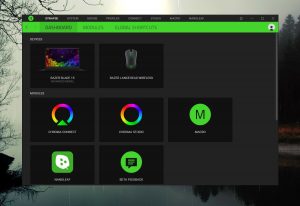
Passaggio 1: premi i tasti “Windows + I” sulla tastiera per aprire l’app “Impostazioni”
Passaggio 2: nell’app “Impostazioni”, vai su “App> App e funzionalità”, trova e seleziona “Razer Synapse” e fai clic su “Disinstalla”. Seguire le istruzioni sullo schermo per completare il processo di disinstallazione e, successivamente, riavviare il computer
Passaggio 3: dopo il riavvio, apri il browser e visita Razer Synapse Scarica la pagina ufficiale e scarica l’ultima versione del software Razer Synapse in base alla tua architettura Windows 10 come 32 bit o 64 bit
Passaggio 4: ora, fai doppio clic su “File di installazione scaricato” e segui le istruzioni sullo schermo per completare l’installazione. Al termine, riavvia il computer per visualizzare le modifiche e verificare se il problema è stato risolto.
Metodo 4: aggiorna o ripristina il driver della tastiera Razer BlackWidow Chroma
Puoi provare a risolvere questo problema aggiornando il tuo driver Razer BlackWidow Chroma o ripristinando il driver.
Passaggio 1: premi i tasti “Windows + X” sulla tastiera e seleziona “Gestione dispositivi”
Passaggio 2: espandere la categoria “Tastiere”, fare clic con il pulsante destro del mouse sulla tastiera Razer BlackWidow Chroma e selezionare “Aggiorna driver”. Segui le istruzioni sullo schermo per completare il processo di aggiornamento. Al termine, riavvia il computer e controlla se il problema è stato risolto.
Passaggio 3: oppure puoi risolvere il problema ripristinando il driver della tastiera. A tal fine, fare clic con il pulsante destro del mouse su “Tastiera Razer BlackWidow Chroma” in “Gestione dispositivi” e selezionare “Proprietà”, fare clic sulla scheda “Driver” nella finestra “Proprietà”, fare clic sul pulsante “Ripristina driver”. Segui le istruzioni sullo schermo per completare il processo. Al termine, controlla se il problema è stato risolto.
Aggiorna il driver della tastiera Razer BlackWidow Chroma [Automaticamente]
Puoi anche provare ad aggiornare il driver della tastiera Razer BlackWidow Chroma con “Strumento di aggiornamento automatico del driver”. Questo software troverà automaticamente l’ultimo aggiornamento per tutti i driver di Windows, quindi li installerà sul tuo computer. È possibile ottenere questo strumento tramite il pulsante / collegamento sottostante.
Metodo 5: contattare l’assistenza Razer
Un altro modo possibile per risolvere questo problema è contattare l’assistenza Razer. Proviamo.
Passaggio 1: apri il browser e visita la “pagina ufficiale del supporto Razer”
Passaggio 2: trova e fai clic su “Assistenza prodotti” nella sezione “Assistenza Raze”
Passaggio 3: ora, fai clic su “Tastiera” in “Seleziona un prodotto” e seleziona il modello di tastiera Razer BlackWidow Chroma con cui stai riscontrando problemi.
Passaggio 4: successivamente, scorri verso il basso e fai clic sul pulsante “Contatta l’assistenza”. Nella pagina successiva, utilizza “Motivo del contatto” per selezionare “Tastiere e tastierini Razer”, inserisci il numero di serie del tuo dispositivo e fai clic sul pulsante “Invia”
Passaggio 5: spiega il problema e attendi che l’agente live ti risponda come soluzione.
Metodo 6: reimposta Windows 10
Se il problema persiste, puoi provare a risolverlo ripristinando Windows 10.
Passaggio 1: apri l’app “Impostazioni” e vai a “Aggiornamento e sicurezza> Ripristino”
Passaggio 2: nella sezione “Reimposta questo PC”, fai clic sul pulsante “Inizia”
Passaggio 3: seleziona l’opzione “Conserva i miei file” e segui le istruzioni sullo schermo per completare il processo di ripristino. Al termine, riavvia il computer e controlla se il problema è stato risolto.
Conclusione
Sono sicuro che questo articolo ti ha aiutato su Come correggere l’errore del driver Razer BlackWidow Chroma in Windows 10 con diversi semplici passaggi. Puoi leggere e seguire le nostre istruzioni per farlo. È tutto. Per qualsiasi suggerimento o domanda, scrivi nella casella dei commenti qui sotto.
